Как в Автокаде распечатать
Сейчас покажем, как в Автокаде распечатать файл
Бывает, что необходимо распечатать в Автокаде не только готовый чертеж, но и текущую разработку, например для согласования и утверждения.
Видео на тему: Печать в Автокаде. Как печатать в AutoCAD правильно
Печать области чертежа
Допустим, нужно отправить на печать какую-либо область нашего чертежа.
- Нужно зайти в меню программы и выберать «Печать» или нажмите сочетание клавиш «Ctrl + P».
2. Откроется окно печати.
В выпадающем списке «Имя» области «Принтер/плоттер» выберите принтер, на котором вы планируете печатать.
В поле «Формат» выберите стандартный размер бумаги для печати.
Обратите внимание, что формат должен поддерживаться принтером.
Выберите положение бумаги. Книжная или альбомная.
Выберите масштаб для печатаемой области или поставьте галочку в чекбокс «Вписать», чтобы чертеж заполнил все пространство листа.
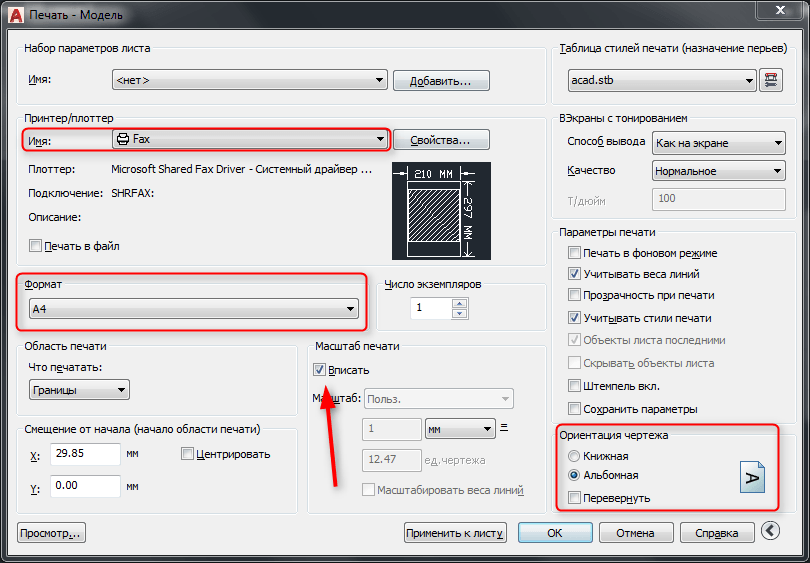
3. В выпадающем списке «Что печатать» нужно выбрать «Рамка».
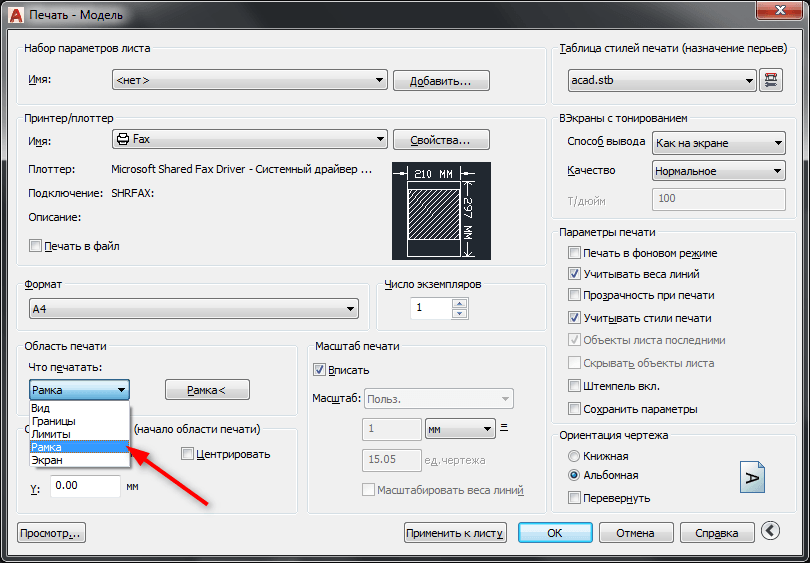
4. Откроется рабочее поле вашего чертежа. Обведите рамкой ту область, которую вы хотите напечатать.
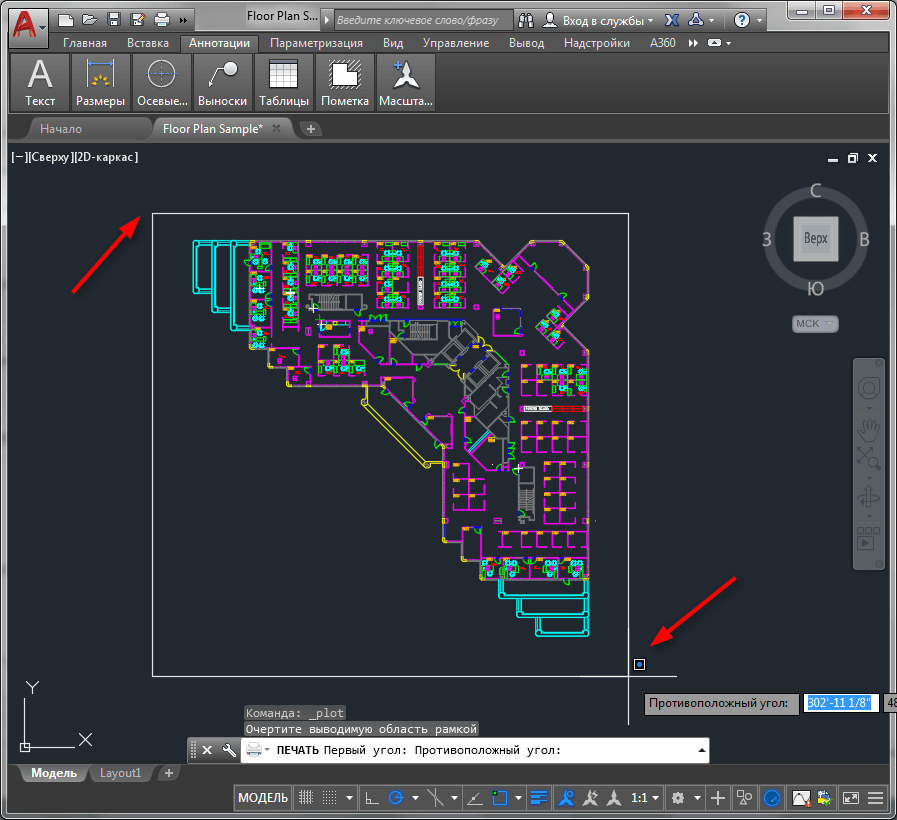
5. В открывшемся окне печать нажмите «Просмотр» и оцените вид будущего напечатанного листа.

6. Закройте предпросмотр, нажав кнопку с крестиком.
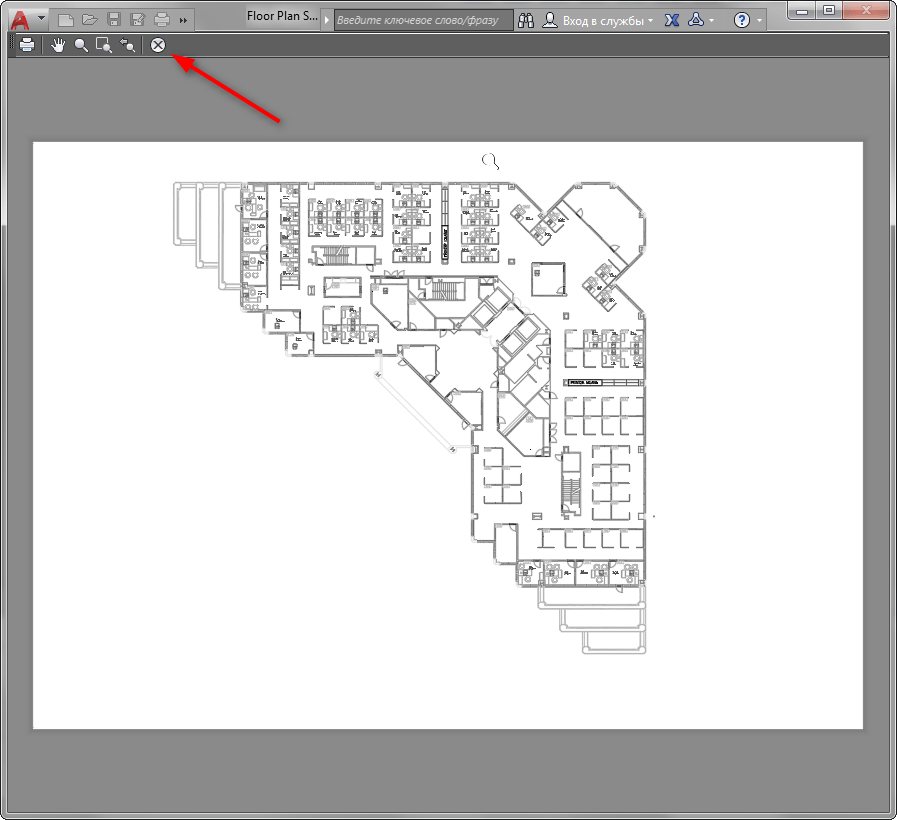
7. Отправьте файл на печать, нажав «ОК».
Печать настроенного макета
Если вам нужно напечатать уже заполненный всеми чертежами макет листа, проделайте следующие операции:
1. Перейдите на вкладку layout и запустите с нее окно печати, как в пункте 1.
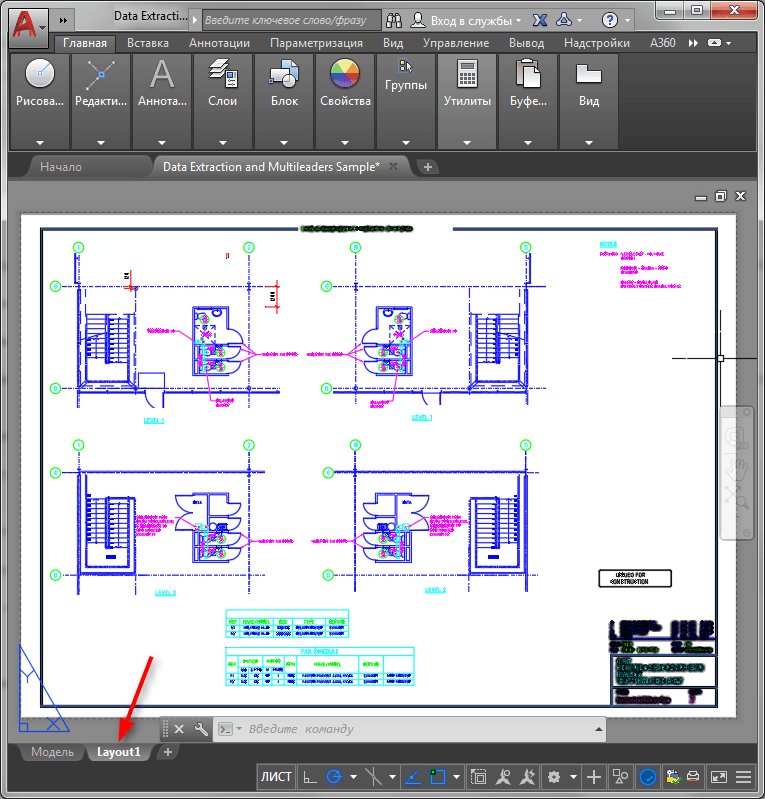
2. Выберите принтер, формат листа и ориентацию чертежа.

В области «Что печатать» выберите «Лист».
Обратите внимание, что в поле «Масштаб» не активен чекбокс «Вписать». Поэтому выберите масштаб чертежа вручную, открывая окно предварительного просмотра, чтобы видеть, насколько удачно чертеж вписался в лист.

3. После того, как результат вас удовлетворит, закройте предпросмотр и нажмите «ОК», отправив лист на печать.
Теперь вы знаете, как в Автокаде распечатать.
Чтобы документы распечатывались корректно, обновляйте драйвера для печати, следите за уровнем чернил и техническим состоянием принтера.
Спасибо за внимание!
Это тоже интересно:
Дорогой читатель! Добавьте этот сайт в закладки своего браузера и поделитесь с друзьями ссылкой на этот сайт! Мы стараемся показывать здесь всякие хитрости и секреты. Пригодится точно.
Почитайте так же, Как в Автокаде рисовать простые фигуры.
Как работать в ArchiCAD. Описание программы. Архитектурное проектирование.


 (8 оценок, среднее: 4,88 из 5)
(8 оценок, среднее: 4,88 из 5)




















































[…] Как в Автокаде распечатать. […]
[…] Как в Автокаде распечатать. […]
[…] Как в Автокаде распечатать. […]
[…] Как в Автокаде распечатать. […]